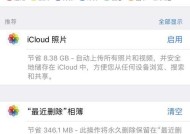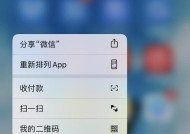苹果xr登录app时遇到问题怎么办?需要哪些步骤?
- 电脑维修
- 2025-07-26
- 26
- 更新:2025-07-21 06:54:44
问题开篇
在使用苹果XR登录应用程序时,您是否遇到了加载缓慢、错误提示或无法登录等问题?如果您正在寻找解决问题的有效步骤,那么这篇文章将为您提供全面的解决方案。我们将详细介绍遇到登录问题时应采取的排查步骤,以帮助您尽快恢复正常的App使用体验。
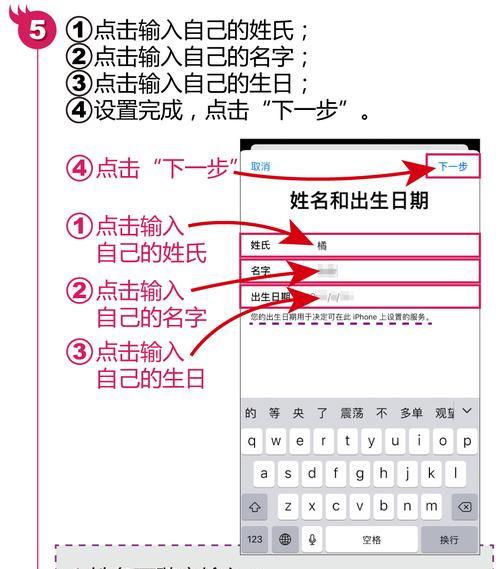
确认网络连接
问题描述
确保您的苹果XR设备连接到稳定的互联网。无论是Wi-Fi还是移动数据,一个不稳定的网络连接都是导致App登录问题的常见原因之一。
解决步骤
1.检查Wi-Fi连接:确保您的路由器运行正常,尝试将设备与路由器重新靠近,或重启路由器以刷新网络。
2.检查移动数据:如果使用的是移动数据,尝试开启飞行模式几秒后再关闭,或重启手机以重置网络设置。
3.切换网络类型:如果当前使用Wi-Fi,您可以尝试切换到移动数据,反之亦然,查看是否可以解决问题。
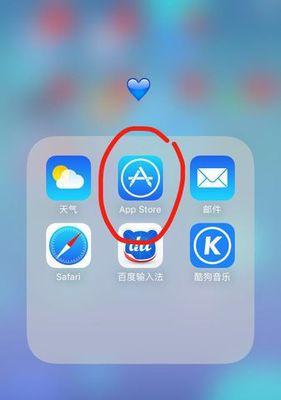
更新App和系统
问题描述
有时,App本身或操作系统存在bug,可能会影响登录功能。保持系统和App的最新版本能够减少此类问题的发生。
解决步骤
1.更新操作系统:前往“设置”>“通用”>“软件更新”,检查并安装所有可用的iOS更新。
2.更新App:打开AppStore,进入“更新”标签,下载并安装所有待更新的应用程序。
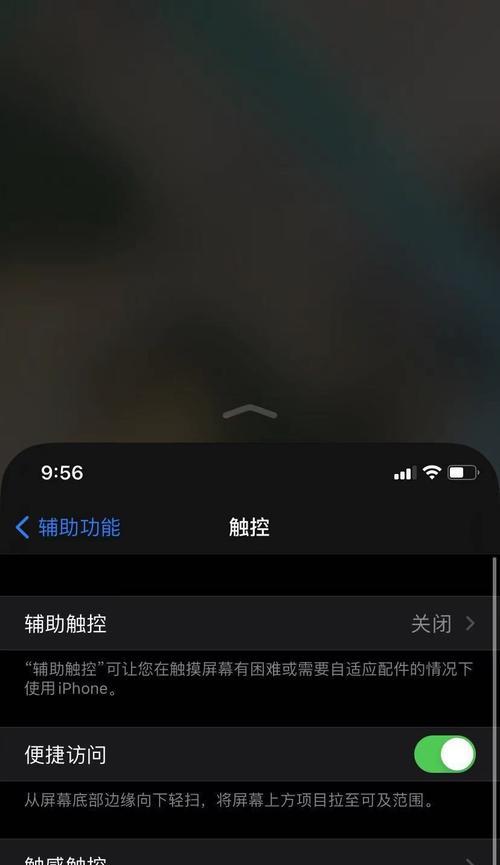
清除App缓存
问题描述
长时间使用App后,缓存数据可能会累积并导致各种问题,包括登录问题。
解决步骤
1.退出App:确保完全退出当前遇到问题的App。
2.清除缓存:前往“设置”>“通用”>“iPhone储存空间”,在列表中找到该App,点击后选择“删除App”,这将会清除App的缓存数据。
重置网络设置
问题描述
如果上述步骤仍未解决问题,您可以尝试重置网络设置,这有助于解决由网络配置错误引起的登录问题。
解决步骤
1.备份数据:在执行重置前,请确保备份好您的重要数据。
2.进入设置:前往“设置”>“通用”>“重置”。
3.选择重置网络设置:在重置选项中选择“重置网络设置”,这将会重置您的Wi-Fi密码和所有网络相关的设置。
联系App支持
问题描述
如果以上步骤均未能解决您的登录问题,可能是App服务器或您的账户存在问题。
解决步骤
1.查看App内帮助:许多App都有内置的帮助中心或常见问题解答。
2.联系客服支持:如果问题依旧,您应通过App内提供的联系方式,比如邮件、电话或在线聊天,与App的技术支持团队取得联系。
检查账户状态
问题描述
登录问题可能和您的账户有关,例如账户被限制访问或需要验证。
解决步骤
1.验证账户信息:检查您的账户信息是否正确,包括用户名、密码以及任何双因素认证设置。
2.账户安全设置:前往App的账户安全设置,查看是否有安全异常通知。
结尾
通过以上步骤,大多数苹果XR在登录App时遇到的问题都可以得到有效解决。如果问题依然存在,建议您耐心等待App开发者的修复,或考虑使用其他设备尝试登录。记得,保持设备和App的最新状态是避免出现登录问题的有效方法之一。